联想天逸怎么重装系统?
联想的笔记本,应该没有一个人是陌生的吧?联想一直以来都在全球范围内拥有着不错的口碑,而天逸系列作为其中的一员,性价比贼高!很多人买电脑最关心的就是性能,而天逸系列在这一点上也没让人失望。不过,和其他电脑一样,使用久了,有时候总是免不了出现一些问题,重装系统就是其中一个常见的情况。以下是重装方法介绍!

一、装机必备工具
装机必备软件:一键重装系统软件(点击红字下载)
二、联想重装系统请注意以下事项:
1. 备份数据:你可以把文件复制到U盘、硬盘或者云盘上,确保数据安全。提前做好手动备份,是保护数据最好的做法。
2. 电源要稳定:如果你的笔记本电池电量不足,出现意外断电的情况,可能会导致系统安装失败,甚至损坏硬盘。
3. 网络要稳定:确保在重装系统时,网络连接稳定,可以选择在信号强的地方,或者直接用网线连接。
二、系统重装的步骤指南
1.请先下载“韩博士装机大师”,并将其保存至桌面。下载完成后,双击图标打开程序,在主界面上点击“开始重装”。
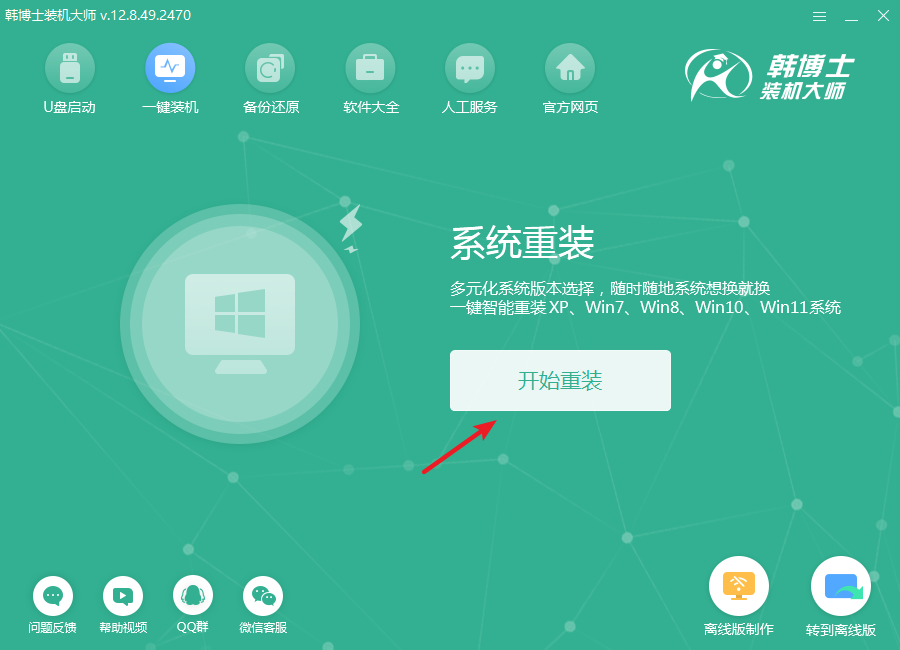
2.系统正在自动检查环境,请稍等片刻,无需操作什么,等待检测完成后,记得点击“下一步”以继续。
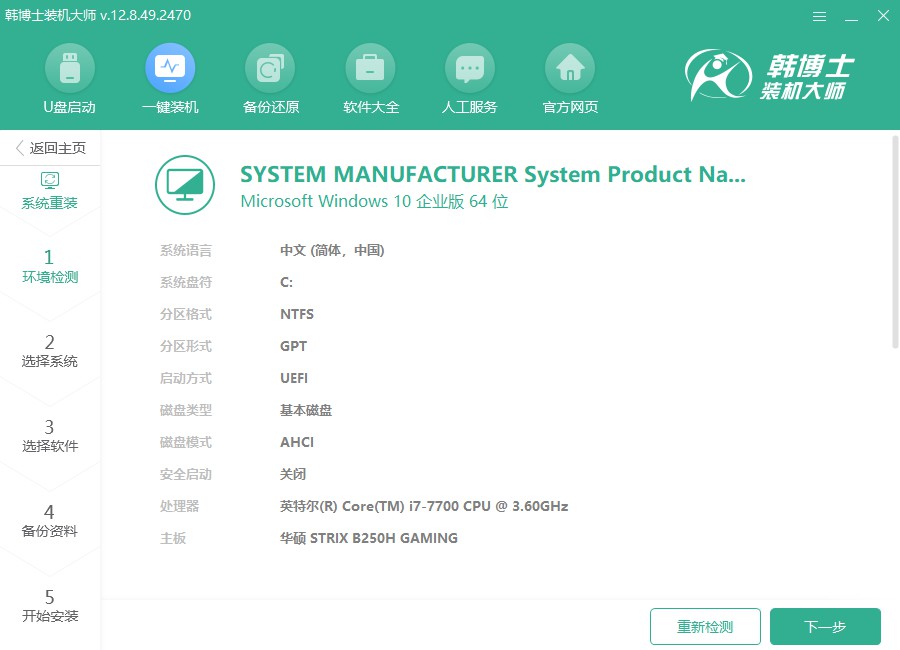
3.在“选择系统”这个环节,选择合适的win7镜像文件。在确认选定的镜像文件无误后,再点击“下一步”,进行后续的安装步骤。

4.当前,系统文件正在进行下载,这一过程可能会持续一段时间。在此期间,您无需担心,不必进行任何操作,耐心等待,直至下载完毕,以便顺利进入下一步。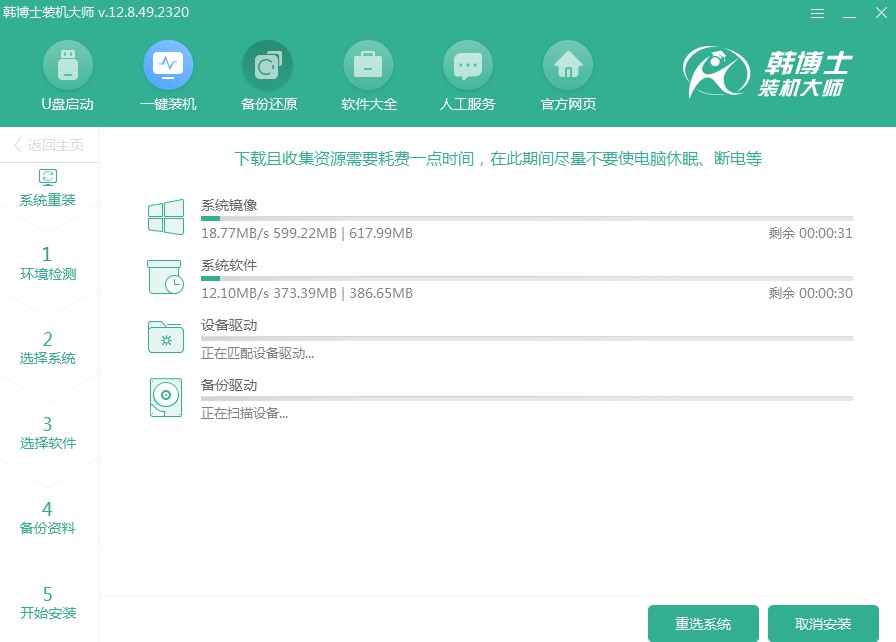
5.当前系统正处于安装阶段,请您耐心等待。在此期间,请避免进行任何其他操作,完成后,请记得点击“立即重启”。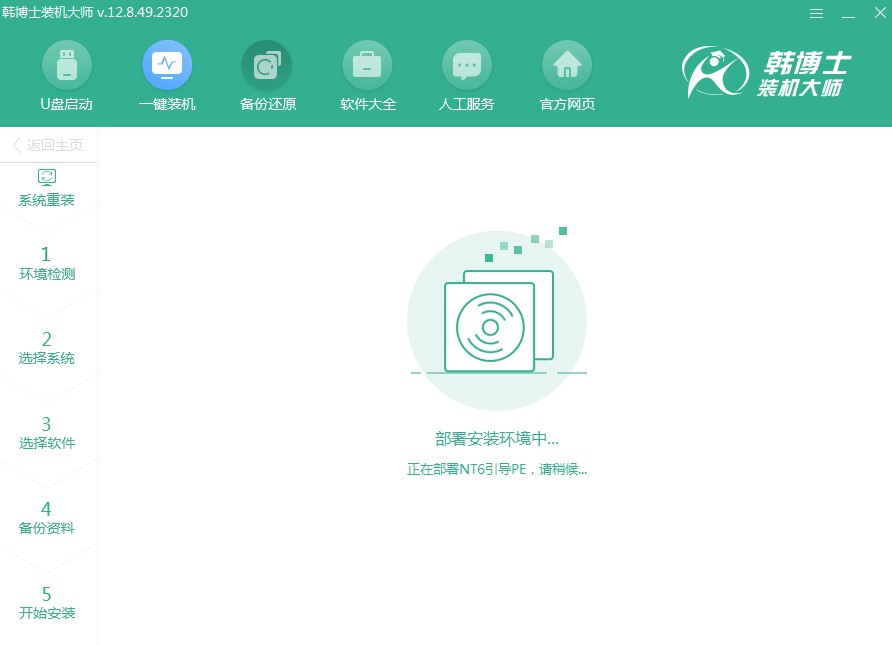
6.使用“↑”和“↓”键来浏览可选项,当您选择到第二个选项时,按下回车键即可进入PE系统。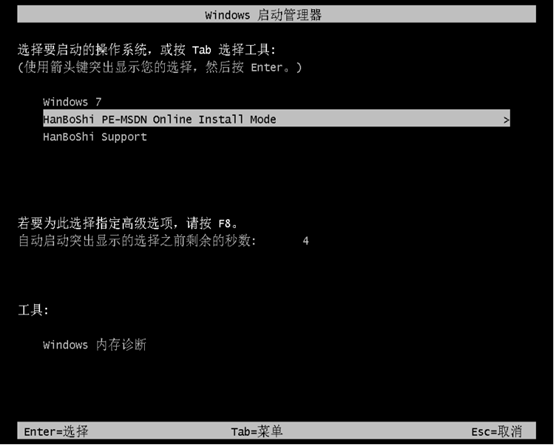
7.在PE界面中,win7系统的安装会自动进行,您只需耐心等待。完成安装后,点击“立即重启”来重启电脑。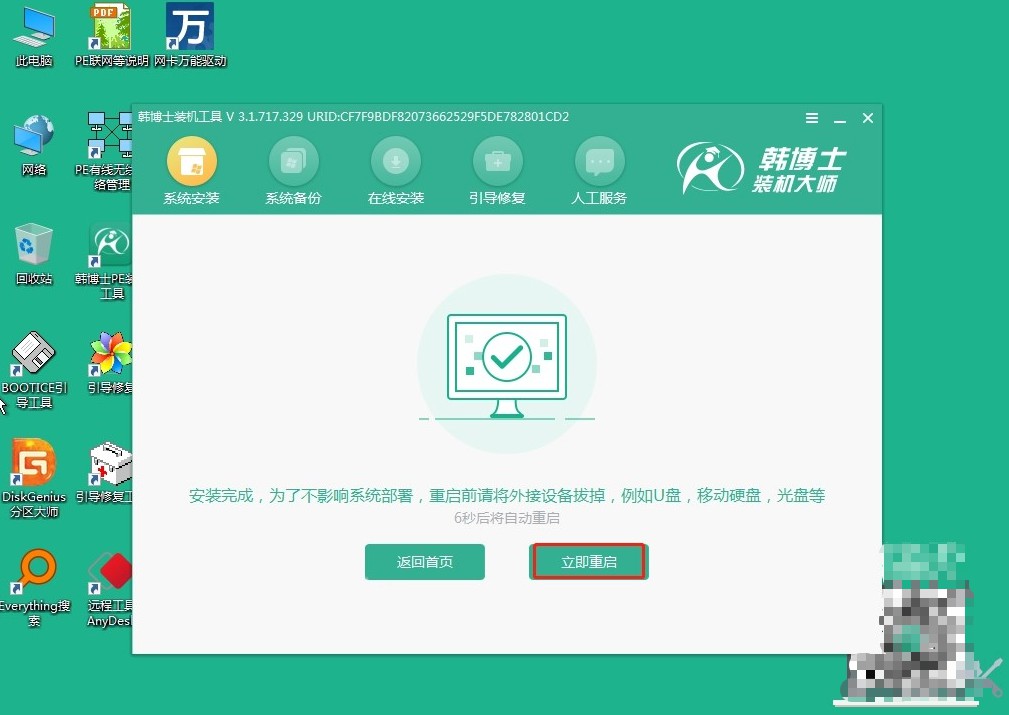
8.在重启后看到win7桌面,表示系统安装已成功完成,您的电脑也顺利完成了升级过程。
联想天逸如何重装系统?电脑偶尔遇到系统问题,重装系统也不是什么大问题。很多人之所以觉得重装系统复杂,可能是因为他们没有亲自操作过。其实,随着各种自动化工具的出现,重装系统已经变得比以前简单多了,好比如今天介绍的韩博士一键重装。

